Att skapa användarengagemang genom kommentarer är viktigt för alla WordPress-webbplatser. Interaktion med din publik hjälper dig att bygga upp förtroende, svara på frågor och svara på värdefull feedback.
Men när din webbplats växer blir det en större utmaning att hantera kommentarer. Obesvarade kommentarer kan staplas på hög, vilket gör det svårt att hålla koll på användarnas interaktioner. Detta kan i sin tur leda till att din webbplats känns mindre engagerande och att besökarna känner sig ignorerade.
Lyckligtvis gör möjligheten att filtrera obesvarade kommentarer det enkelt att upptäcka vilka som behöver ett svar snart. Av de plugins vi testade stod Thrive Comments ut för sin förmåga att göra detta direkt från kokpiten för moderacja kommentarer.
I den här artikeln kommer vi att visa dig hur du filtrerar obesvarade kommentarer av admin i WordPress.
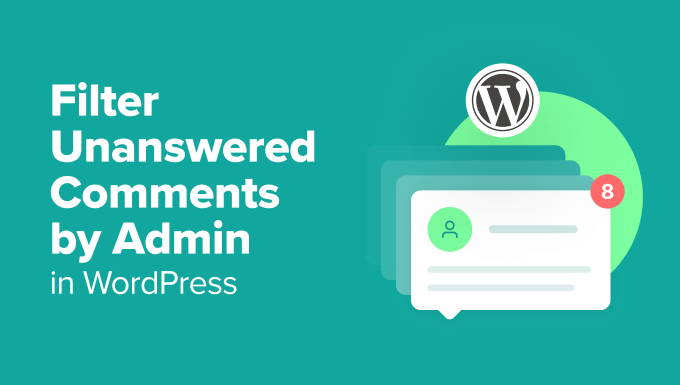
Varför filtrera obesvarade kommentarer av Admin i WordPress?
Att hålla reda på obesvarade kommentarer är viktigt för att bygga en gemenskap på din WordPress-webbplats.
När användare lämnar kommentarer eller ställer frågor vill de ha ett svar. Om deras kommentarer inte besvaras kan din webbplats kännas mindre aktiv och till och med få besökare att vända sig bort.
Här är varför det är bra att filtrera obesvarade kommentarer av admin:
- Håller dig organiserad: Hitta och svara enkelt på kommentarer som behöver åtgärdas.
- Ökar engagemanget: Visar användarna att deras input är viktig, vilket uppmuntrar till mer interaktion.
- Skapar förtroende: Besökare känner sig uppskattade när deras frågor eller feedback bekräftas.
- Främjar aktiva diskussioner: Genom att svara snabbt kan du hålla igång konversationer och locka fler deltagare.
Med detta i åtanke är filtrering av obesvarade kommentarer ett enkelt sätt att visa att du bryr dig om din publik och skapa en mer interaktiv upplevelse på din webbplats.
Hur man filtrerar obesvarade kommentarer av administratören
För att se till att ingen kommentar går obemärkt förbi vill du ha ett enkelt sätt att hitta obesvarade kommentarer och svara på dem snabbt.
Thrive Comments erbjuder ett enkelt sätt att göra detta genom sin kokpit för moderacja av kommentarer. I nästa avsnitt kommer vi att visa dig hur du filtrerar obesvarade kommentarer av admin, steg för steg:
Är du redo? Låt oss komma igång.
Steg 1. Installera och aktivera Thrive Comments Plugin
Det första du behöver göra är att installera och aktivera pluginet Thrive Comments.
Eftersom Thrive Comments är en del av Thrive Suite måste du skapa ett konto på Thrive Themes webbplats.
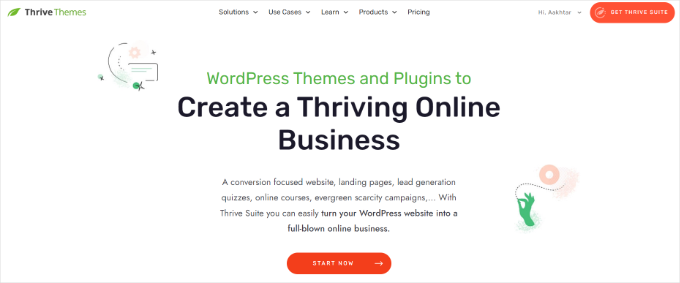
När du har skapat ett konto kommer du till kokpiten för ditt Thrive Themes-konto.
Härifrån, låt oss ladda ner Thrive Product Manager plugin. Klicka bara på länken, så bör nedladdningen starta direkt.

Nästa steg är att ladda upp zip-filen Thrive Product Manager till din WordPress-webbplats.
För att göra detta kan du navigera till Plugins ” Lägg till nytt plugin från din kokpit. Efter det klickar du på knappen “Ladda upp plugin”. Om du behöver hjälp kan du läsa vår przewodnik om hur du installerar ett WordPress-plugin.
Efter aktivering ser du en “Product Manager”-meny i din menu administratora. Låt oss klicka på den.
På nästa skärm kommer Thrive att be dig att ansluta ditt konto till din webbplats. Så gå vidare och klicka på knappen “Logga in på mitt konto”.

När du är ansluten kommer du att kunna installera Thrive Comments.
I Thrive kokpit letar du upp avsnittet “Thrive Comments” och markerar rutan “Activate Product”.
Därefter kan du bläddra längst ned på panelen och trycka på knappen “Aktivera valda produkter (1)”.
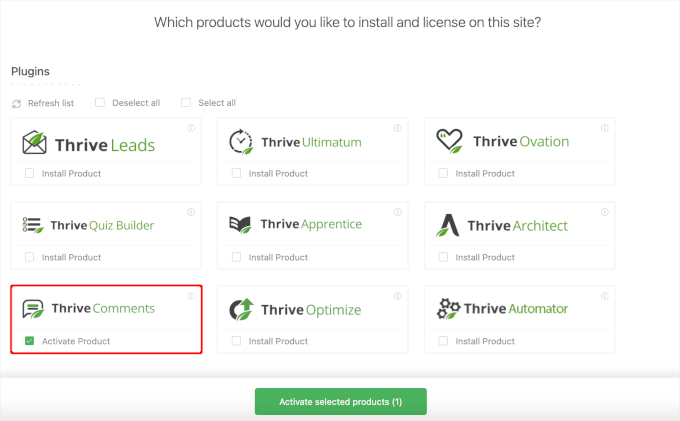
Efter en lyckad installation visas ett meddelande som säger “Klar att använda”.
Härifrån kan du klicka på knappen “Gå till Thrive Themes kokpit” för att fortsätta.
Steg 2. Aktivera inställningarna för moderacja av kommentarer
Thrive Comments har inbyggd kommentar moderacja som fungerar direkt ur lådan. Och i det här steget kommer vi att se till att funktionen för moderacja kommentarer är aktiverad.
Först kan du gå till Thrive Comments kokpit och klicka på “Thrive Comments”. Detta tar dig till inställningsområdet Thrive Comments, där du kan konfigurera dina WordPress-kommentarinställningar.

På nästa skärm vill du bläddra ner för att hitta avsnittet “Moderacja kommentarer”. Gå vidare och klicka på den för att expandera avsnittet.
Härifrån kan du verifiera att moderacja av kommentarer är aktiverat på din webbplats.
Som standard tilldelar Thrive Comments administratören, författarna och redaktörerna som användare som kan moderera kommentarer. Den följer också reglerna i avsnittet “Innan en kommentar visas”.
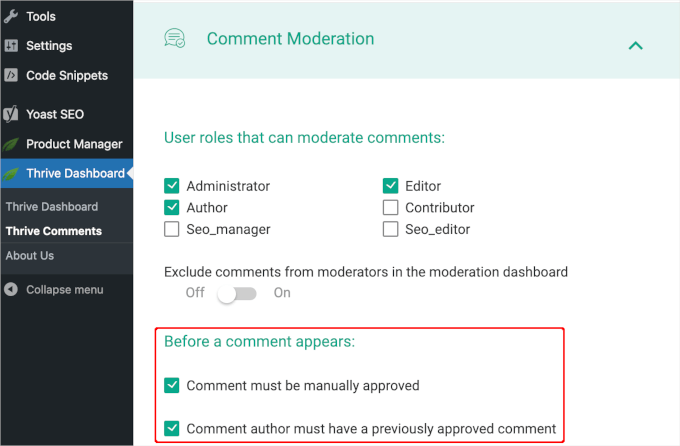
Om du vill ändra standardinställningarna kan du göra det. Thrive Themes kommer automatiskt att spara alla ändringar.
Steg 3. Filtrera obesvarade kommentarer av administratören
Nu när moderacja för kommentarer är konfigurerad, låt oss se hur man filtrerar obesvarade kommentarer.
Först kan du navigera till Kommentarer ” Thrive Comments Moderacja från din WordPress kokpit. Efter det vill du byta till kartan “Ej besvarade”.
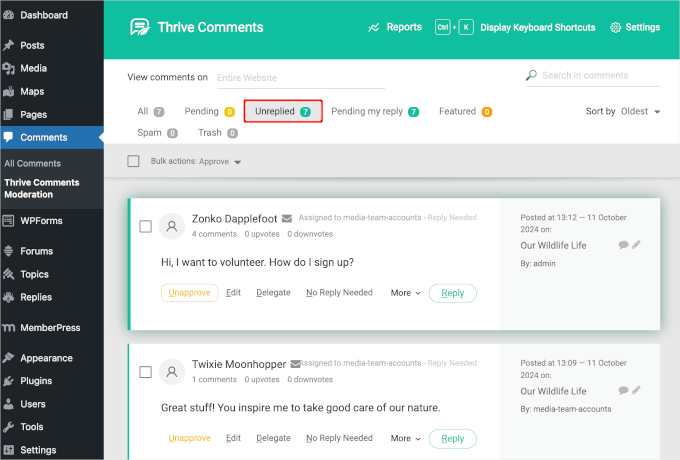
Om det behövs kan du också använda sorteringsfunktionen för att organisera kommentarer efter äldst eller nyast.
Det var allt! Nu kan du se alla obesvarade kommentarer och svara på dem en efter en.
Video poradnik
Vi har också denna praktiska videohandledning som du kan kolla in för att lära dig hur du filtrerar obesvarade kommentarer med hjälp av ett gratis plugin, DX Unanswered Comments.
Obs: Med den här metoden kan alla registrerade användare på webbplatsen besvara kommentarer och markera dem som besvarade. Detta innebär att inte bara admin-användaren utan även alla användare med alla användarroller kan svara på kommentarer. Då kommer pluginet att sluta visa den kommentaren som obesvarad.
Även om detta plugin får jobbet gjort, observera att det inte har testats med de tre senaste WordPress-uppdateringarna. Vi har granskat det och det fungerar fortfarande, men dess prestanda kan bero på din specifika miljö.
Det var allt för den här gången. Vi hoppas att den här artikeln hjälpte dig att filtrera obesvarade kommentarer på din WordPress-webbplats. Härnäst kanske du också vill ta en titt på vår przewodnik om hur du markerar författarens kommentarer eller hur du visar de mest kommenterade inläggen i WordPress.
If you liked this article, then please subscribe to our YouTube Channel for WordPress video tutorials. You can also find us on Twitter and Facebook.





Lou
Same question as Mariska, is there any other solution you know of?
Mariska
This plugin doesn’t work anymore. Any suggestions on what to use in stead?
Sharon Jacksoon
I do not have Non-replied and non-replied top level. What verson of WP is this? I have the most up to date and only see Pending Approved Spam and Trash.
Non-replied would be great if it existed.
WPBeginner Support
You will need to install a plugin for that. Please read the article above for instructions.
Admin
WPBeginner Staff
See: how many WordPress plugins you should install on your site.
wekwa
You recommend plugins for almost every task. Some people argue that many plugins will slow down your site. Not sure then which is the best.